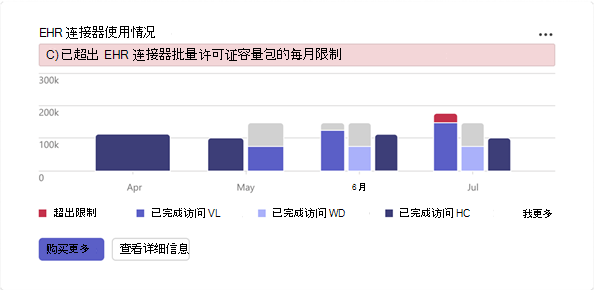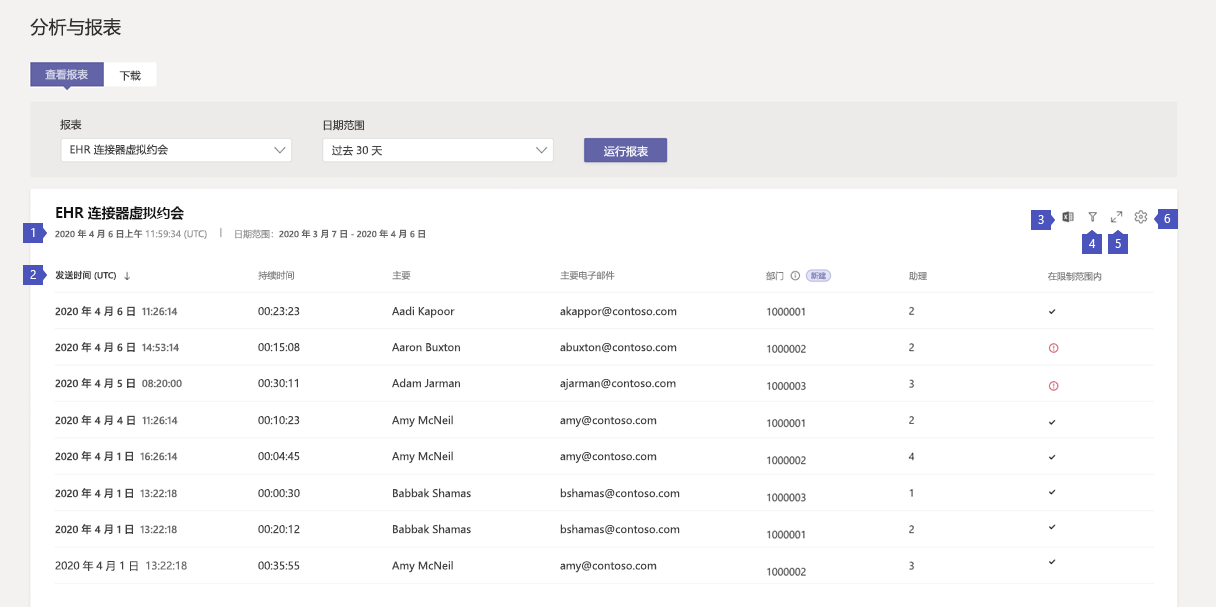Microsoft Teams 管理中心的 Microsoft Teams 电子运行状况记录 (EHR) 连接器虚拟约会报表提供了一种快速轻松地查看组织中 Teams EHR 集成虚拟约会使用情况的方法。
若要查看报表,必须是 Teams 管理员、全局读取者、报表读取者或全局管理员。
重要
Microsoft 建议使用权限最少的角色。 这有助于提高组织的安全性。 全局管理员是一个高特权角色,在无法使用较低特权的角色时,应仅限于紧急情况。
查看报告
可通过两种方法在 Teams 管理中心访问和查看报表。
- 通过仪表板中的 EHR 连接器虚拟约会 卡
- 直接通过在 分析和报告>使用情况报告中选择 EHR 连接器虚拟约会
EHR 连接器虚拟约会 卡
在 Microsoft Teams 管理中心的仪表板,转到 EHR 连接器虚拟约会卡。
在这里,你可以一目了然地查看每月 Teams EHR 集成的虚拟约会活动,包括已完成的约会、剩余分配,以及是否超出每月限制 (,具体取决于你) 的许可证。
选择 “查看详细信息” 以查看报表。 若要购买更多许可证,请选择 购买更多。
Teams EHR 连接器虚拟约会报告
解释报告
| 标注 | 描述 |
|---|---|
| 1 | 每份报告都显示报告生成日期和所选择的日期范围。 |
| 2 | 该表提供有关在所选日期范围内发生的每个约会的详细信息。 请记住,你不会看到有员工成员或病人未加入的约会条目。
|
| 3 | 可以将报表导出到 CSV 文件以进行脱机分析。 选择 导出到 Excel 以下载报表。 |
| 4 | 选择 筛选器 以筛选报表详细信息视图。 |
| 5 | 选择 全屏 以在全屏模式下查看报表。 |
| 6 | 选择 编辑列 可在表格中添加或删除列 |
注意
有关 Teams EHR 集成虚拟约会的详细信息分析,请参阅虚拟约会使用情况报告。 使用虚拟约会使用情况报告,可以查看约会总数、大厅等待时间、约会持续时间和未显示等关键指标。 使用此信息深入了解使用趋势,以帮助你优化虚拟约会以实现更好的业务成果。